Cómo instalar y usar SimpleSSH
Cuando lees el título, la primera pregunta que te viene a la mente podría ser: "¿Por qué?" La respuesta dependerá de tu uso. Es posible que desees una forma segura de copiar archivos desde tu dispositivo. Si eres desarrollador, es posible que desees tener un acceso fácil a la jerarquía del sistema de archivos. Sea cual sea tu motivo, hay aplicaciones disponibles en la tienda de Google Play que cumplirán con este propósito. Una de mis favoritas se llama SimpleSSHD. Este servidor SSH para Android no ofrece muchas funciones adicionales, pero cumple su función de manera fácil y sencilla.

Instalación
En mi caso, instalaré SimpleSSH en un OnePlus 3 que ejecuta Android 7.1.1. SimpleSSH funciona en dispositivos Android 2.1 en adelante, por lo que puedes estar seguro de que esta aplicación funcionará (a menos que tengas un dispositivo realmente antiguo). SimpleSSH tampoco requiere un dispositivo con acceso root.
La instalación es sencilla. Sigue estos pasos:
- Abre la tienda de Google Play en tu dispositivo Android
- Busca SimpleSSH
- Localiza y toca la entrada de galexand
- Toca Instalar
- Permite que se complete la instalación
Y eso es todo para la instalación. Encontrarás el lanzador de SimpleSSH en el cajón de aplicaciones o en tu pantalla de inicio (o en ambos lugares). Toca el ícono de la aplicación para iniciar SimpleSSH.
Uso
Utilizar SimpleSSH puede no ser la tarea más obvia en la caja de herramientas. ¿Por qué? Si estás acostumbrado a usar SSH, sabes que iniciar sesión en un servidor SSH es solo cuestión de emitir un comando como:
ssh NOMBRE_DE_USUARIO@IP
 Despliegue del BlackBerry Enterprise Server (BES) en 10 dulces pasos
Despliegue del BlackBerry Enterprise Server (BES) en 10 dulces pasosDonde NOMBRE_DE_USUARIO es el nombre de usuario y IP es la dirección IP del servidor remoto. Algo debería llamarte la atención de inmediato: ¿qué nombre de usuario debes usar? Simple: no necesitas trabajar con un nombre de usuario. En su lugar, el comando para acceder de forma segura a tu dispositivo Android será de la siguiente forma:
ssh IP
Donde IP es la dirección IP que se muestra en la ventana de SimpleSSH (Figura A).
Figura A
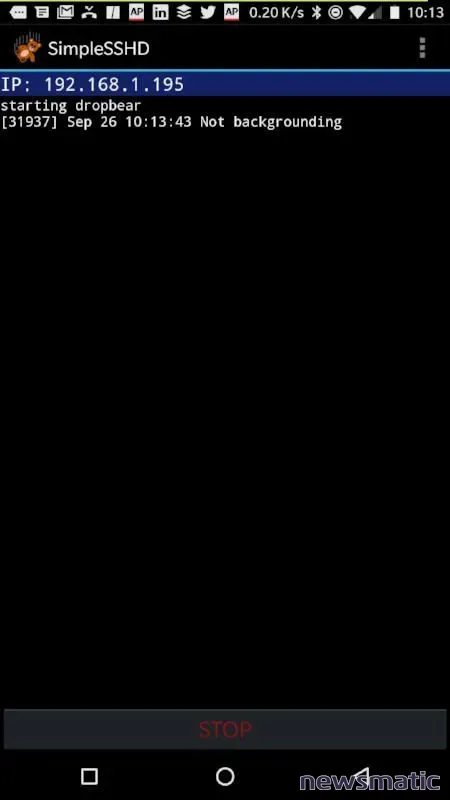
Hay otras dos cosas que debes saber para iniciar sesión en el servidor SimpleSSH. En primer lugar, no utiliza el puerto SSH estándar 22 (ya que ese es un puerto privilegiado al que la aplicación no puede acceder). Por defecto, SimpleSSH utiliza el puerto 2222. Puedes cambiarlo desde la configuración, pero supongamos que utilizarás el puerto predeterminado de 2222. Entonces, el comando para iniciar sesión en SimpleSSH sería:
 Zenprise: La solución para monitorear y administrar sistemas de correo electrónico empresarial.
Zenprise: La solución para monitorear y administrar sistemas de correo electrónico empresarial.ssh IP -p 2222
Toca el botón "START" en la ventana de SimpleSSH y luego, en tu cliente de escritorio, emite el comando anterior. Verás una contraseña de un solo uso que aparecerá en la pantalla de SimpleSSH (Figura B). Ingresa esa contraseña desde la terminal que estás usando para iniciar sesión en el servidor SimpleSSH y obtendrás acceso.
Figura B
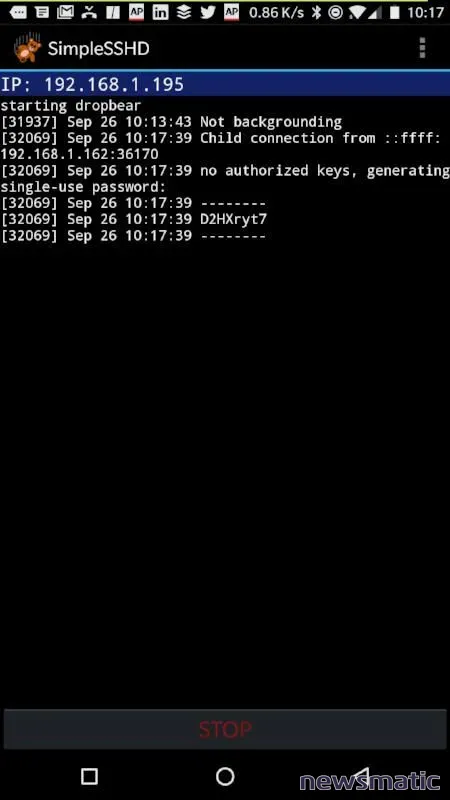
Esa contraseña solo funcionará para un intento de inicio de sesión. Si la escribes incorrectamente, se te proporcionará una nueva contraseña de un solo uso. Una vez que hayas iniciado sesión correctamente, entrarás en el directorio /storage/emulated/0/ssh. Ten en cuenta que este directorio no es legible, por lo que tendrás que cambiar a un directorio que sí tenga permisos de lectura. Escribe el comando cd ../ y te moverás un directorio hacia arriba (a /storage/emulated/0) que ofrece acceso de lectura y escritura.
SCP
SimpleSSH también permite el uso de la copia segura (SCP). Digamos que deseas copiar un archivo de forma segura desde tu escritorio a tu dispositivo Android. Esto se puede hacer utilizando el comando scp. Lo único que debes recordar es que scp maneja los puertos alternativos de manera un poco diferente a ssh. Entonces, el comando para copiar un archivo desde el escritorio a tu dispositivo Android se vería así:
 Google sorprende con su nueva plataforma Android para teléfonos móviles
Google sorprende con su nueva plataforma Android para teléfonos móvilesscp -P 2222 /RUTA/AL/ARCHIVO/LOCAL IP:/RUTA/AL/ARCHIVO/REMOTO
Donde IP es la dirección IP de tu dispositivo Android, /RUTA/AL/ARCHIVO/LOCAL es la ruta del archivo en el dispositivo local (terminando con el nombre de archivo) y /RUTA/AL/ARCHIVO/REMOTO es la ruta donde se ubicará el archivo remoto (terminando con el nombre de archivo). Cuando emitas ese comando, SimpleSSH te dará una nueva contraseña de un solo uso para usar. Una vez autenticado, el archivo se copiará y listo.
Después de que hayas terminado de usar SimpleSSH, asegúrate de detener el servidor tocando el botón "STOP".
Servidor SSH simplificado
Existen varios servidores SSH disponibles para Android, pero SimpleSSH hace que conectar vía SSH (o SCP) sea un poco más simple que las otras herramientas. Prueba esta aplicación y comprueba si no te ayuda a facilitar tus necesidades de conexión SSH a Android.
 Cómo enviar mensajes de texto desde Outlook a tu teléfono celular
Cómo enviar mensajes de texto desde Outlook a tu teléfono celularEn Newsmatic nos especializamos en tecnología de vanguardia, contamos con los artículos mas novedosos sobre Móvil, allí encontraras muchos artículos similares a Cómo instalar y usar SimpleSSH , tenemos lo ultimo en tecnología 2023.

Artículos Relacionados